美商 Niantic 和日商 Nintendo(任天堂)合作設計的 Pokemon Go(精靈寶可夢 Go,或稱神奇寶貝 Go)在臺灣正式開放後,大家的臉書訊息瞬間被大量 Pokemon Go 貼文給淹沒。
有不少人表示自己不想看到 Pokemon Go 的相關訊息,甚至厭惡到放話有誰再貼相關訊息就要移除好友。
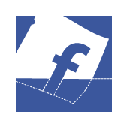
筆者覺得,與其要求別人「不準」做什麼事,不如自己想辦法來解決困擾。
所以今天要來跟大家推薦瀏覽器外掛程式「Hide That Post Facebook」,他可以直接隱藏臉書上的特定關鍵字的文章,維持我們版面上的清爽舒適。
Hide That Post Facebook 是一套基於 Google Chrome 瀏覽器的擴充功能(Extensions,也可稱外掛程式),大家可以直接在 Google Chrome 瀏覽器[1]點選下方網址進行安裝。
Google Chrome 外掛連結:Hide That Post! Facebook Filter。
工具人提醒:Pokemon Go 退燒後,我強烈建議移除該程式!因為瀏覽器有越多外掛程式,只會大量消耗電腦和網路資源,讓電腦及上網速度越來越慢;反過來說,如果你覺得自己電腦或網路變慢時,也可以試著先移除不常用的外掛程式。
安裝 Hide That Post! Facebook Filter
步驟一,打開上述網址後,會看到如下圖所示的安裝畫面。
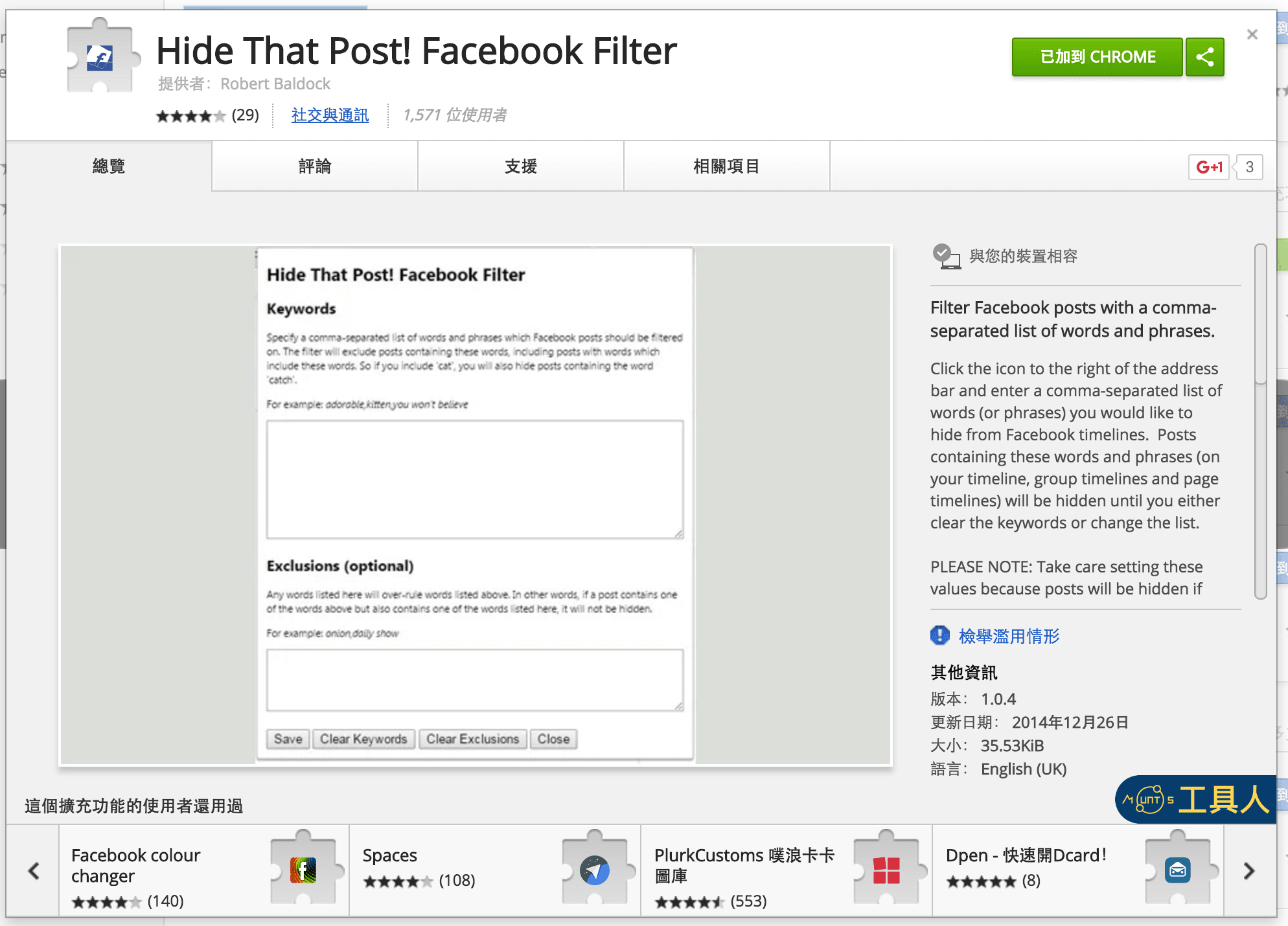
步驟二,點選程式介紹畫面右上角的「加到 CHROME」灰色按鈕進行安裝;安裝成功後會變為上圖所示的「已加到 CHROME」綠色按鈕。這時候就能在 Chrome 瀏覽器的工具列上看到「Hide That Post Facebook」圖示。
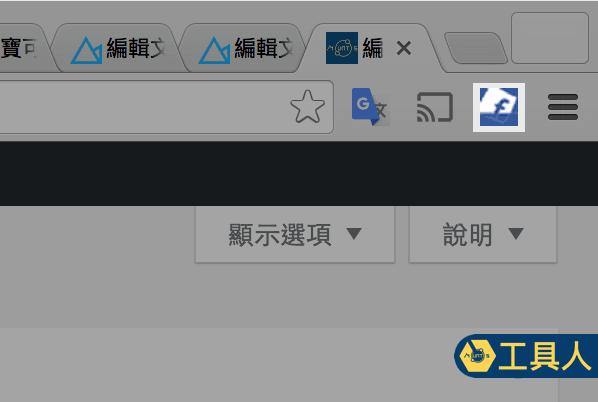
如何使用 Hide That Post! Facebook Filter?
步驟一,點擊 Google Chrome 工具列上的「Hide That Post! Facebook Filter」圖示,可以拉出如下圖所示畫面。
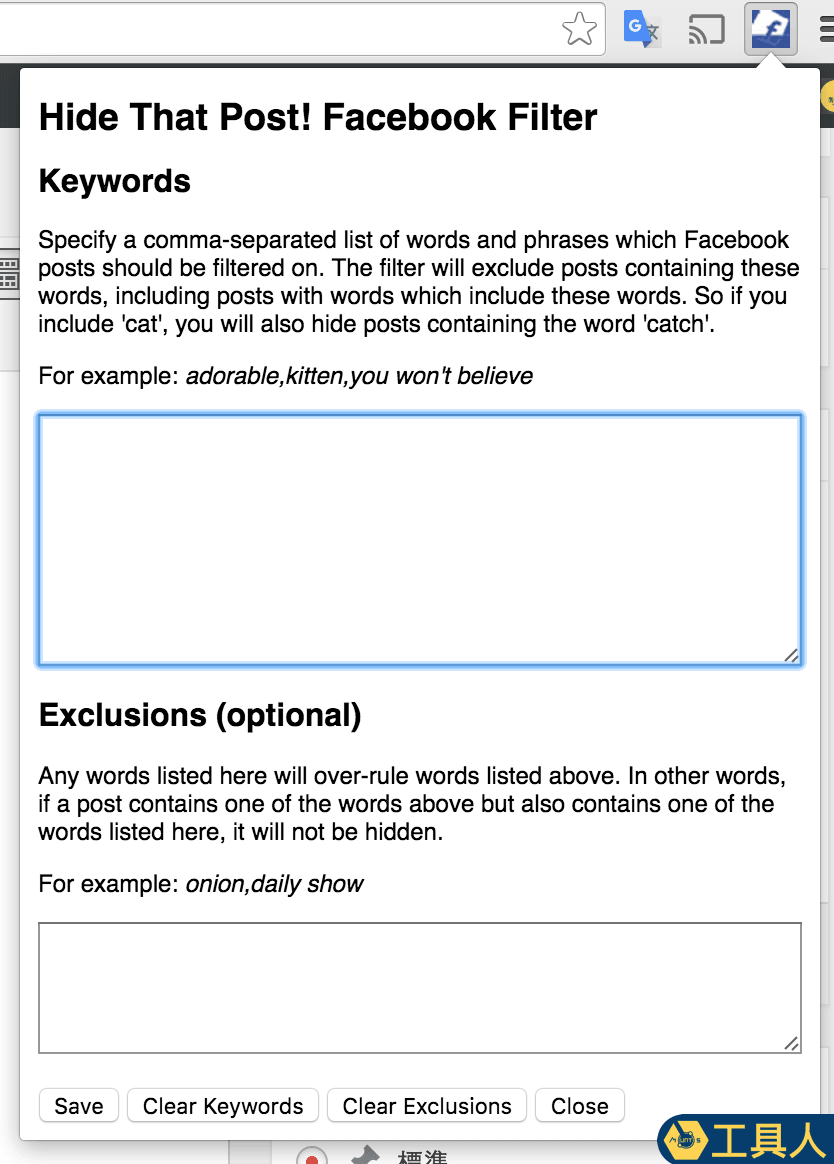
步驟二,在「Keywords」文字欄位中輸入你打算遮蔽的關鍵字,例如「Pokemon」或是「18禁」(喂)等字;按下「Save」按鈕進行存檔。
完成前面步驟後,接著開啟臉書(Facebook)網站,你就會發現時光牆上頭,一頭精靈寶可夢的蹤影都不見了。
請參考下圖,我在臉書帳號上新發表一篇「Pokemon Go 測試」的文章,發表時間是 8 月 12 日。
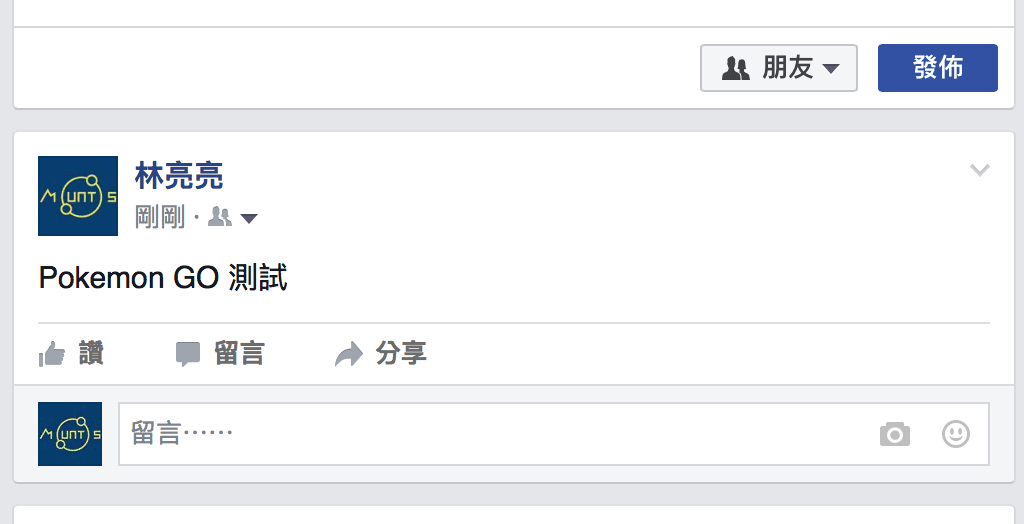
但是在我用另一個帳號到林亮亮的時光牆上時,發現最後的貼文只到 8 月 10 日而已,上面的最新貼文被「Hide That Post! Facebook Filter」隱藏起來了。
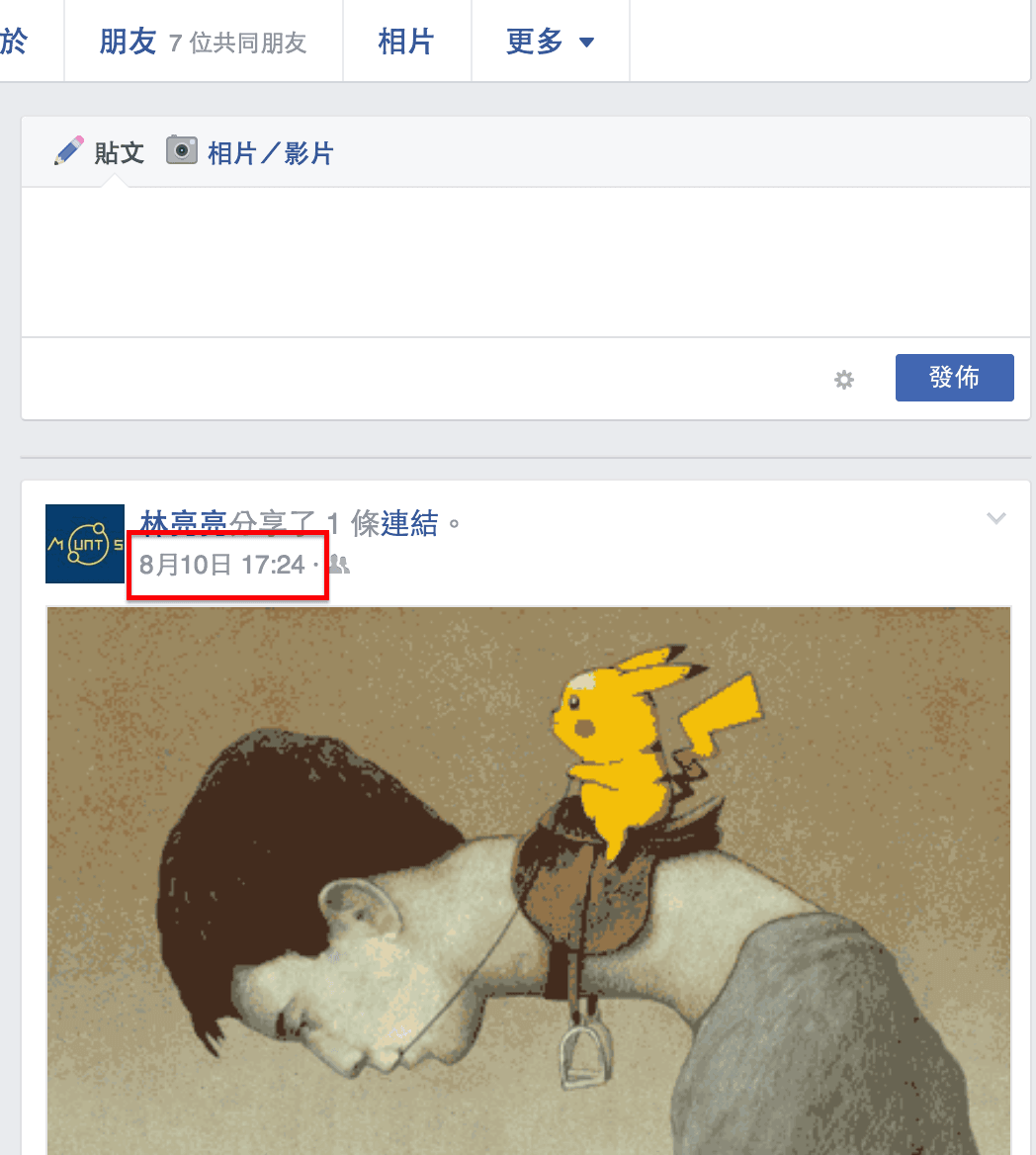
相信大家在上圖應該已經發現 8 月 10 日的貼文一樣跟 Pokemon Go 有關,不過由於內容並沒有提到我們遮蔽的關鍵字,因此貼圖還是出現在臉書上。
這也是「Hide That Post! Facebook Filter」的一個小問題,你必須設置大量關鍵字才有可能遮蔽所有貼文,但是那相當不符合時間效益,所以請大家抱著可以遮蔽 80% 文章就好的心態來使用這套外掛程式吧。
另外一個問題是設置關鍵字後,其實會連自己發表的相關文章都看不到,這一點讓大家先在心底有個底就好。
如何移除 Hide That Post! Facebook Filter?
因為筆者不喜歡安裝太多外掛程式,所以接下來要跟大家繼續介紹如何移除 Chrome 擴充程式。
移除方式只要移動滑鼠游標到 Chrome 瀏覽器工具列上的「Hide That Post! Facebook Filter」圖示(如下圖),在圖示上按下「滑鼠右鍵(或雙指同時點擊觸控板)」叫出選單,再點擊「從 Chrome 中移除…」選項後,就能從 Google Chrome 瀏覽器中快速移除程式。
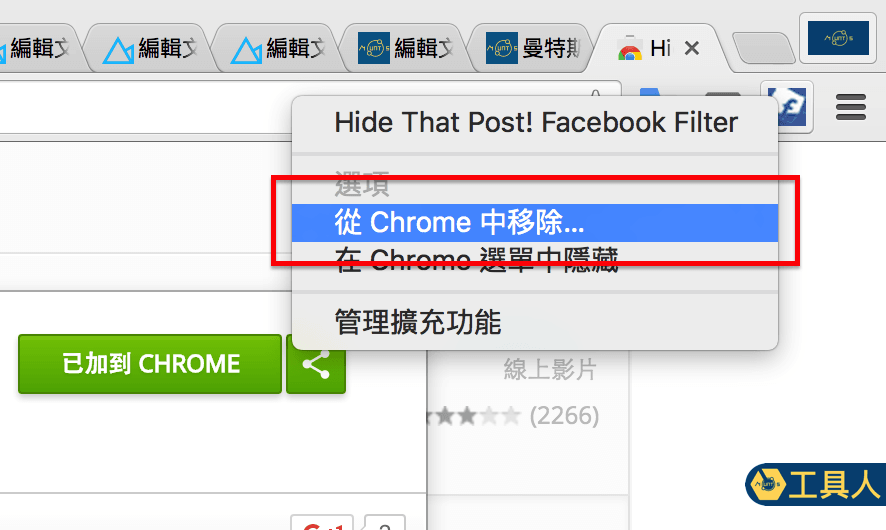
- 如果你使用其他瀏覽器,例如 Apple Safari 或是 Firefox 應該也有類似程式,不過那兩套不是筆者的愛用瀏覽器,就麻煩大家自己找囉。

發佈留言